Kan ikke tilføje eller bruge PIN-loginindstilling i Windows 11/10
At logge ind på din enhed med en firecifret PIN-kode er den nemmeste måde at låse din Windows-enhed op i stedet for at indtaste en adgangskode. Men nogle Windows 11/10 /10- brugere står over for et problem, da de ikke er i stand til at bruge denne login-funktion. I dette indlæg viser vi dig en hurtig løsning, hvis du ikke er i stand til at tilføje eller bruge PIN -logonindstillingen i Windows 10 .
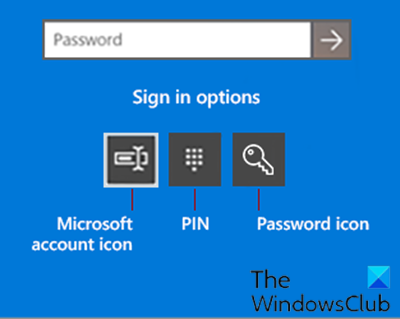
Når du forsøger at ændre eller tilføje et PIN- login i Windows 11/10 , kan du støde på problemer som:
- Fejlmeddelelse Noget gik galt (kode: 0x8009002d),(Something went wrong (code: 0x8009002d),) Genstart din enhed for at se, om det løser problemet,(Restart your device to see if that fixes the problem) når du forsøger at logge ind med Pin.
- Fejlmeddelelse Noget gik galt. Prøv igen senere(Something went wrong. Try again later) , når du forsøger at tilføje/ændre pinkode.
- Kan ikke konfigurere Windows Hello på grund af PIN- relaterede problemer.
- At klikke på Tilføj PIN(Add PIN) -kode gør intet.
- PIN-koden er forkert(PIN incorrect) , selvom du bekræfter, at den korrekte PIN -kode blev indtastet.
- Indstillingen Tilføj PIN-kode vises ikke under Log-in-(Sign-In) indstillinger.
Normalt, når dette sker, skyldes det, at NGC - mappen (se stien nedenfor) bliver ødelagt.
C:\Windows\ServiceProfiles\LocalService\AppData\Local\Microsoft\NGC
Kunne ikke tilføje eller bruge PIN-loginindstilling
Hvis du står over for dette problem, bør tømning af NGC- mappen og nulstilling af ACL'erne(ACLs) ( Adgangskontrollister(Access Control Lists) ) på NGC- mappen løse disse problemer. Du kan udføre denne opgave ved blot at køre en batchfil .
Sådan gør du:
Du skal være logget ind som administrator for at udføre denne opgave.
Bemærk(Note) : Denne handling fjerner PIN -koden fra alle brugerkonti på computeren.
- Tryk på Windows key + R for at starte dialogboksen Kør.
- I dialogboksen Kør skal du skrive
notepadog trykke på Enter for at åbne Notesblok. - Kopiér og indsæt syntaksen nedenfor i teksteditoren.
@echo off powershell -windowstyle hidden -command "Start-Process cmd -ArgumentList '/s,/c,takeown /f C:\Windows\ServiceProfiles\LocalService\AppData\Local\Microsoft\NGC /r /d y & icacls C:\Windows\ServiceProfiles\LocalService\AppData\Local\Microsoft\NGC /grant administrators:F /t & RD /S /Q C:\Windows\ServiceProfiles\LocalService\AppData\Local\Microsoft\Ngc & MD C:\Windows\ServiceProfiles\LocalService\AppData\Local\Microsoft\Ngc & icacls C:\Windows\ServiceProfiles\LocalService\AppData\Local\Microsoft\Ngc /T /Q /C /RESET' -Verb runAs"
- Gem filen med et navn og tilføj .bat filtypenavnet – f.eks; Reset_NGC_Folder.bat og vælg Alle filer i feltet (All Files)Gem som type (Save as type).
- Kør batchfilen med administratorrettigheder(Run the batch file with admin privilege) ved at højreklikke på den gemte fil og vælg Kør som administrator(Run as Administrator) fra kontekstmenuen.
- Når kommandoen udføres, genstart din pc.
Brugere kan nu føje en pinkode til deres konto, hvis det ønskes, og logge ind på Windows 11/10 ved hjælp af pinkoden(PIN) .
Husk først at oprette et systemgendannelsespunkt.
Relateret indlæg(Related post) : Der skete noget, og din pinkode er ikke tilgængelig(Something happened and your PIN isn’t available) .
Related posts
Kan ikke indtaste adgangskode på loginskærmen i Windows 11/10
Sådan deaktiveres billedadgangskode-login-indstillingen i Windows 11/10
Kan ikke logge ind på Windows 11/10 | Windows login og adgangskode problemer
Sådan deaktiveres sløret baggrund på loginskærm i Windows 11/10
Tving brugere til at ændre kontoadgangskode ved næste login i Windows 11/10
Proceslinjemeddelelser vises ikke i Windows 11/10
Aktiver netværksforbindelser, mens du er i moderne standby på Windows 11/10
Mail og kalender-appen fryser, går ned eller virker ikke i Windows 11/10
Sådan opretter du et radardiagram i Windows 11/10
Sådan kontrolleres nedluknings- og opstartsloggen i Windows 11/10
PDF-tekst forsvinder, når du redigerer eller gemmer fil i Windows 11/10
Sådan viser du detaljeruden i File Explorer i Windows 11/10
Bedste gratis skemasoftware til Windows 11/10
Sådan bruger du Charmap og Eudcedit indbyggede værktøjer i Windows 11/10
Sådan måler du reaktionstid i Windows 11/10
Synkroniseringsindstillinger fungerer ikke eller er nedtonede i Windows 11/10
Bedste gratis ISO Mounter-software til Windows 11/10
CPU'en kører ikke med fuld hastighed eller kapacitet i Windows 11/10
Windows Hello virker ikke i Windows 11/10
Microsoft Intune synkroniserer ikke? Tving Intune til at synkronisere i Windows 11/10
